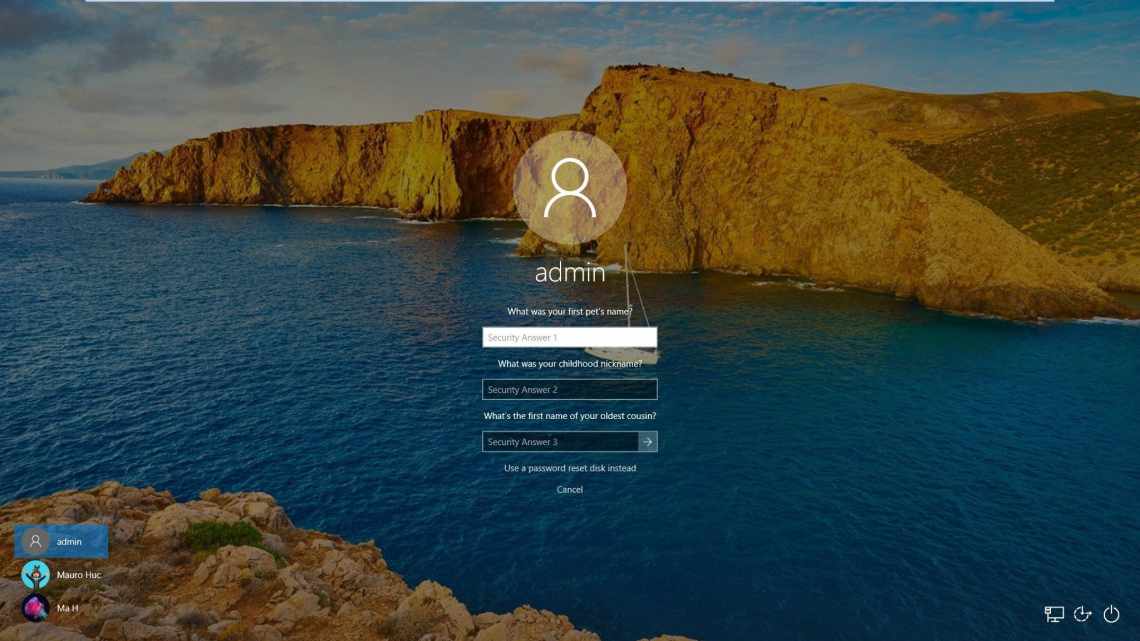Пароль для входа в систему – дополнительная защита ваших данных, личных и рабочих файлов от посторонних. Перед отключением запроса пароля взвесьте все “за” и “против”. Это уместно, если ваш компьютер или ноутбук предназначен для развлекательных целей: игр, просмотра фото и видео или серфа в интернете. В случае хранения на компьютере рабочих файлов или совершения платежных операции такое отключение – брешь в системе безопасности.
Нажмите на кнопку «Пуск» и выберите закладку «Панель управления».
Выберите раздел «Учетные записи пользователя».
В высветившемся окне кликните по надписи «Удаление своего пароля».
Введите текущий пароль в открывшееся окошко и нажмите «Удалить пароль».
Есть еще один способ отключения запроса пароля:
- Нажмите на кнопку «Пуск» и выберите закладку «Выполнить» или нажмите сочетание клавиш Windows+R.
- Напишите «control userpasswords2» в открывшемся окне.
- Нажмите кнопку «ОК»
В высветившемся меню снимите галочку напротив «Требовать ввод имени пользователя и пароля» и нажмите «ОК».
Система попросит ввести и подтвердить текущий пароль. После этого запрос пароля будет отключен. Можете удостовериться в этом, перезагрузив систему.
Если вы уезжаете в отпуск или надолго оставляете компьютер без присмотра, то лучше вновь включить пароль на вход в систему для обеспечения безопасности. По возвращении вы сможете отключить запрос пароля, воспользовавшись этой инструкцией.